怎么在谷歌浏览器中安装crx文件?谷歌浏览器是如今非常受欢迎的一款浏览器工具,这款浏览器具有丰富的功能和服务,能够为用户带来方便快捷的上网体验,我们在使用谷歌浏览器的时候会用到一些插件工具,在安装的时候会打开一些crx文件,这个时候就需要在谷歌浏览器里安装crx文件。接下来小编就给大家带来谷歌浏览器安装crx文件详细操作步骤,感兴趣的朋友就来看看了解一下吧。
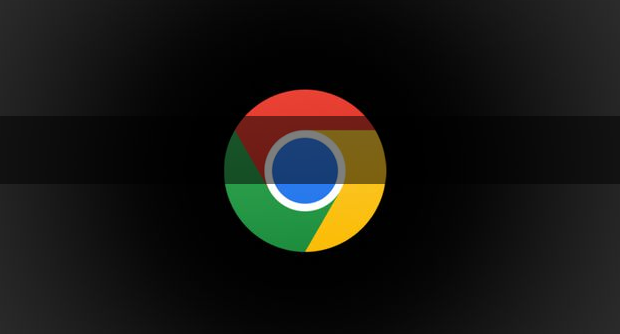
1、首先点开谷歌浏览器上方的地址栏。
2、输入“chrome://flags/#extensions-on-chrome-urls”回车进入(如图所示)。
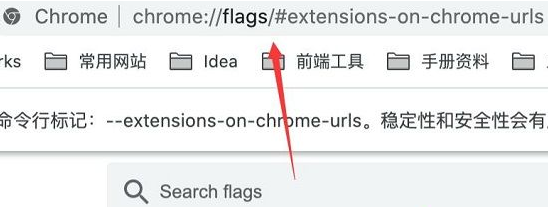
3、接着将图示选项更改为“enabled”。
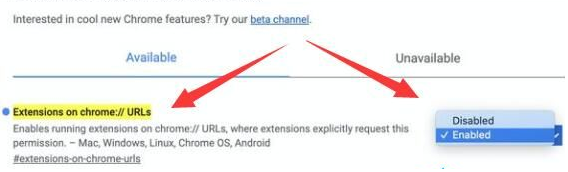
4、然后回到主页,点击右上角“三个点”(如图所示)。
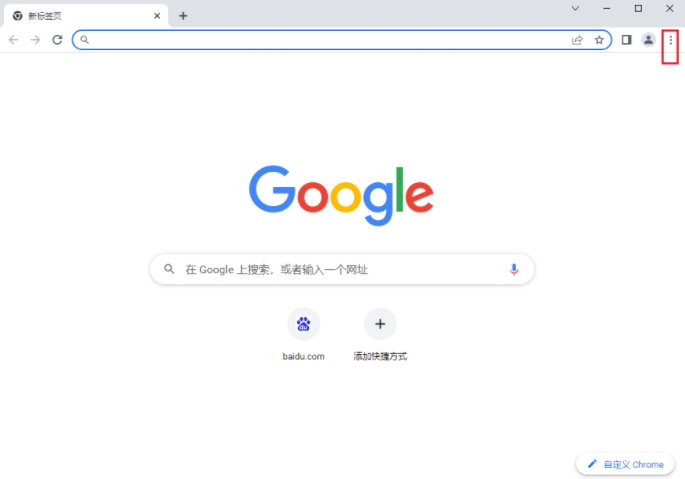
5、接着打“扩展程序”下的“管理扩展程序 ”(如图所示)。
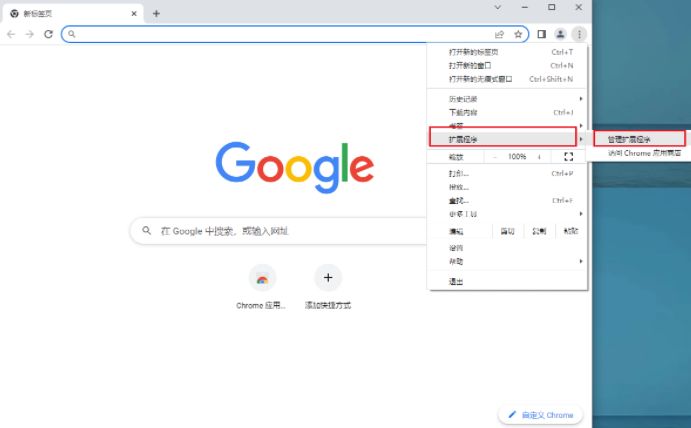
6、随后将crx文件拖动到图示位置(如图所示)。
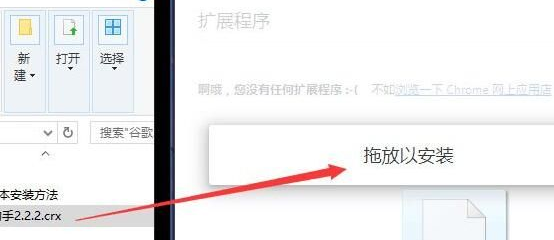
以上就是【怎么在谷歌浏览器中安装crx文件?谷歌浏览器安装crx文件详细操作步骤】的所有内容啦,更多Chrome浏览器相关内容,请继续关注本站!